書本模式
利用該模式,可以將影本輸出為書本。
有關使用該功能所需選購產品的資訊,請參閱「每種功能所需的選購產品」。
騎馬裝訂書本
利用該模式,可以影印單面或雙面原稿,以將影本製作成書本版面。
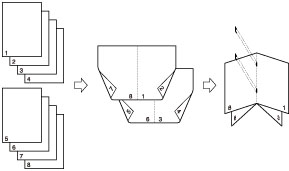
已分割的書本
利用該模式,可以將一份含有大量頁的大文件製作成分割的書本。
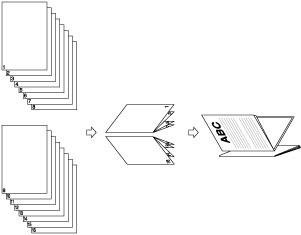
位移糾正
利用該模式,可以透過計算書本最外側頁和中心頁之間的位移寬度調整書本中的影像位置。
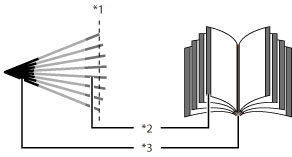
*1 裁邊
*2 紙張裁邊後,所有頁的外頁邊邊距都相等。
*3 內頁邊邊距設定為最外側頁的內頁邊邊距比中心頁的內頁邊邊距寬。可以透過計算書本最外側頁和中心頁之間的位移寬度調整每頁的影像位置。
裁邊
安裝了「製冊裁邊器-F1」和「Two-Knife Booklet Trimmer-A1」時:
機器在「騎馬裝訂」模式中時會裁切列印件的前邊緣和上下邊緣。
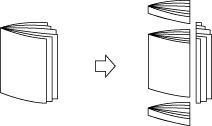
只安裝了「製冊裁邊器-F1」時:
機器在「騎馬裝訂」模式中時會裁切列印件的前邊緣。
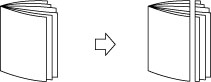
騎馬按壓
使用該模式可以壓縮騎馬裝訂的書本書脊。
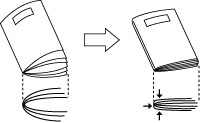
註釋 |
若要確保[騎馬按壓]設定有效,必須騎馬裝訂超過九張紙(包括一張封面頁)。 |
須知 |
只有安裝了「騎馬裝訂分頁機-W1 PRO」/「Booklet Finisher-T1」,才可以設定「騎馬裝訂」和「已分割的書本」模式。 只有在已安裝「騎馬裝訂分頁機-W1 PRO」的情況下,才可以設定「騎馬按壓」模式。 只有在「騎馬裝訂分頁機-W1 PRO」已安裝「製冊裁邊器-F1」或「Two-Knife Booklet Trimmer-A1」之後,才可以設定「裁邊」模式。 只有選擇[騎馬裝訂],才能設定[裁邊]。 務必正確設定紙張類型。在特殊類型的紙張(如重磅紙或投影片)上列印時,務必正確設定紙張類型,尤其在使用重磅紙時。若沒有正確設定紙張類型,可能會對影像品質產生不良影響。此外,可能弄髒定影單元並需要維修服務,或發生夾紙。 務必將垂直方向(縱向)原稿縱向放置。若將這些原稿橫向放置,就會以上下倒置的方式列印偶數頁。 在「騎馬裝訂」模式下建立的折疊準確度會根據紙張類型和數量而有所差異。 |
1.
按  →[影印]。
→[影印]。
 →[影印]。
→[影印]。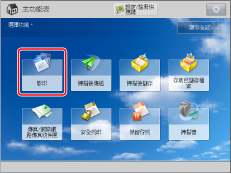
2.
按[選項]→[書本]。
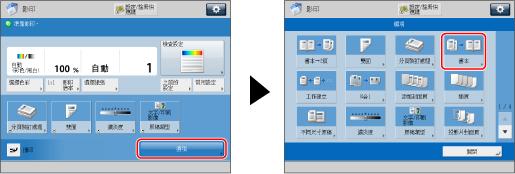
3.
指定詳細的「書本」設定。
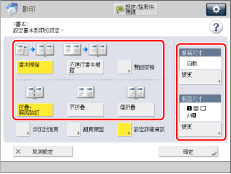
若放置雙面原稿,按[雙面原稿]→選擇雙面原稿類型→按[確定]。
[書本類型]: | 原稿正反面的上下方向相同。 |
[日曆類型]: | 原稿正反面的上下方向相反。 |
執行書本掃描:
按[書本掃描]→選擇原稿尺寸→按[確定]。
要折疊每一頁原稿作為書本的兩頁,按[不進行書本掃描]→選擇原稿尺寸→按[確定]。
註釋 |
若不使用「書本掃描」模式,則無法選擇雙面原稿版面。 若不使用「書本掃描」模式,則無法選擇原稿的[自動]。 若選擇A6R作為原稿尺寸,則無法選擇[雙面原稿]。 |
折疊和騎馬裝訂︰
按[折疊+騎馬裝訂]。
若不想指定騎馬裝訂,選擇[僅折疊]。
若不想設定「折疊」和「騎馬裝訂」模式,請選擇[不折疊]。
註釋 |
以下顯示騎馬裝訂一次允許的最大紙張數量。若要對更多頁進行騎馬裝訂,請設定「已分割的書本」模式,否則書本無法完成騎馬裝訂。 若安裝了「騎馬裝訂分頁機-W1 PRO」:25張紙 若安裝了「Booklet Finisher-T1」:16張紙 以下顯示選擇[僅折疊]時一次可以折疊的最大紙張數量: 若安裝了「騎馬裝訂分頁機-W1 PRO」:5張紙 若安裝了「Booklet Finisher-T1」:1張紙 |
添加封面頁:
按[添加封面頁]→[列印]。
若不想影印封面頁,按[保留空白]。
若從「文件插頁組件-N1」輸送封面紙張,選擇[保留空白]。
若選擇了[書本掃描],可以分別設定<封面頁>、<封面內頁>、<封底內頁>和<封底頁>。
要設定封面頁的紙張,按[變更]→選擇紙張來源→按[確定]。
為當前或預約工作選擇紙張尺寸/類型之後,若要選擇「Stack Bypass-B1」,請按[變更多用途紙盤紙張]。
須知 |
用於封面頁的紙張尺寸必須選擇與主文件使用的紙張尺寸相同。 若將已有列印內容的紙張作為封面頁添加到文件插頁組件中,必須正面向上添加紙張。 若使用「重磅紙3」或「重磅紙4」紙張,則只能在<封面內頁>或<封底內頁>上列印。 以下顯示安裝「騎馬裝訂分頁機-W1 PRO」時可使用的紙張重量。 對於封面頁和主文件:52 g/m2到300 g/m2(14 lb bond-110 lb cover) 以下顯示安裝「Booklet Finisher-T1」時可使用的紙張重量。 對於主文件:60 g/m2到220 g/m2(16 lb bond-80 lb cover) 對於封面頁:60 g/m2到256 g/m2(16 lb bond-140 lb cover) |
註釋 |
若要添加封面頁,則「Booklet Finisher-T1」的書本紙盤最多可以容納10本書。 |
選擇分頁裝訂處理格式:
按[翻頁類型]→選擇分頁裝訂處理格式→按[確定]。
[左翻頁]: | 創建左翻頁書本。 |
[右翻頁]: | 創建右翻頁書本。 |
註釋 |
只有在設定[書本掃描]之後,才能選擇[翻頁類型]。 |
選擇原稿尺寸和書本版面尺寸:
<原稿尺寸>按[變更]。
選擇已放置的原稿尺寸→按[確定]。
可以選擇[自動]自動選擇紙張尺寸。
<版面尺寸>按[變更]。
選擇分頁裝訂處理的紙張尺寸→按[確定]。
為當前或預約工作選擇紙張尺寸/類型之後,若要選擇「Stack Bypass-B1」,請按[變更多用途紙盤紙張]。
4.
按[設定詳細資訊]→指定詳細的「書本」設定。

若不想指定詳細設定,請繼續執行步驟6。
製作已分割的書本:
按[已分割的書本]→設定要分割的頁數→按[確定]。
註釋 | |||||||||||||||||||||||||||||||||||||||||||||||
若安裝了「騎馬裝訂分頁機-W1 PRO」,輔助書本紙盤能夠容納的騎馬裝訂書本的數量取決於每本書包含的頁數、紙張尺寸以及書本是否包含使用重磅紙(106 g/m2 (29 lb bond)或以上)的封面頁。
若「騎馬裝訂分頁機-W1 PRO」安裝了「製冊裁邊器-F1」,紙盤能夠容納30套列印件。 若安裝了「Booklet Finisher-T1」,輔助書本紙盤能夠容納的騎馬裝訂書本的數量取決於紙張類型、紙張重量和每本書包含的張數。
| |||||||||||||||||||||||||||||||||||||||||||||||
設定位移糾正:
按[位移糾正]→選擇糾正方法→按[確定]。
若選擇[手動],按  或
或  調整糾正寬度。
調整糾正寬度。
 或
或  調整糾正寬度。
調整糾正寬度。裁切書本的邊緣(在已安裝「製冊裁邊器-F1」和「Two-Knife Booklet Trimmer-A1」的情況下):
按[裁邊]。
註釋 |
只有選擇[折疊+騎馬裝訂],才能設定[裁邊]。 |
若要透過指定分頁裝訂處理尺寸對書本進行裁邊,請按[透過分頁裝訂處理尺寸指定]→選擇[縱向裁邊]或[三向裁邊],然後輸入所需的分頁裝訂處理尺寸→按[確定]→[確定]。
註釋 |
若要註冊和編輯已組態的分頁裝訂處理尺寸,請按[註冊]。 |
若要透過指定裁邊寬度對書本進行裁邊,請按[透過裁邊寬度指定]→選擇[縱向裁邊]或[三向裁邊],然後輸入所需的裁邊寬度→按[確定]→[確定]。
若要調整裁邊位置,請按[調整裁邊位置]→使用[-]或[+]調整裁邊位置→按[確定]→[確定]。
註釋 | ||||
若輸入0以外的數值,可以透過按[±]在正負調整數量間切換。
|
裁切書本的邊緣(在已安裝「製冊裁邊器-F1」的情況下):
按[裁邊]。
註釋 |
只有選擇[折疊+騎馬裝訂],才能設定[裁邊]。 |
若要調整裁邊寬度,按[調整裁邊寬度]→指定所需的裁邊寬度→按[確定]。
調整騎馬按壓的強度:
按[騎馬按壓]→調整騎馬按壓強度→按[確定]。
註釋 | ||||
若選擇[折疊+騎馬裝訂],則可以設定[騎馬按壓]。 若輸入0以外的數值,可以透過按[± ]在正負調整數量間切換。
增加太多壓力可能會導致書脊皺褶或擠壓,或夾紙情況。調整騎馬按壓的強度時,逐漸增加壓力級別。 |
調整騎馬裝訂位置:
按[變更折疊/裝訂位置]→選擇分頁裝訂處理的紙張尺寸。
使用[-]或[+]調整騎馬裝訂位置→按[確定]→[關閉]。
註釋 |
只有選擇[折疊+騎馬裝訂]才能設定[變更折疊/裝訂位置]。 |
調整折疊位置:
按[調整折疊位置]→選擇分頁裝訂處理的紙張尺寸。
使用[-]或[+]調整折疊位置→按[確定]→[關閉]。
註釋 |
只有選擇[僅折疊],才能設定[調整折疊位置]。 |
5.
按[確定]。
6.
按[確定]→[關閉]。
7.
設定「書本紙盤」導板,使其適合紙張尺寸。
只有在安裝「Booklet Finisher-T1」的情況下才需要執行該步驟。如果已安裝「騎馬裝訂分頁機-W1 PRO」,則不需要執行該步驟。
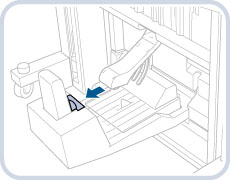 | 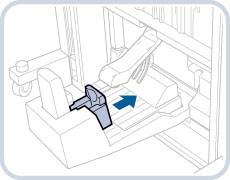 |
305 mm×457 mm/A3/B4/11"×17"/LGL | A4R/LTRR |
須知 |
確保將「書本紙盤」導板設定為適合紙張尺寸。「書本紙盤」導板設定不當可能導致夾紙。 |
須知 |
只輸出一頁紙時不會執行騎馬裝訂。 折疊準確度可能會根據紙張類型和數量而有所差異。 |